Анализ узла на работоспособность
Проводим анализ зазоров в сборке, чтобы удостовериться, что всё соединено правильно, исключения составляют пересечения с болтами и крышками в местах символической резьбы.

Сборка с разнесёнными видами
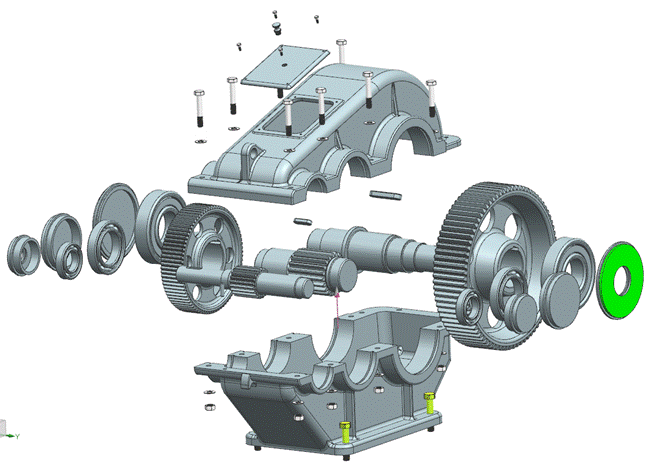
Последовательность сборки
1) Установка зубчатых колёс на валы, способ фиксации – призматическая шпонка, посадка с натягом с упором в буртик.
2) Установить шпонки для позиционирования в поддон корпуса.
3) Установить подшипники на валы с упором в буртик.
4) Набить внутренний паз сквозных крышек асбестовым уплотнителем, надеть сквозные крышки на валы.
5) Установить валы с сквозными крышками в корпус.
6) Вставить глухие крышки в корпус.
7) Установить крышку корпуса базируя её по штифтам, сначала вставляется штифт, находящийся у тихоходного вала, специально для этого он расположен выше, потом второй штифт.
8) Корпус стягивается болтами по периметру.
9) Вкручивается пробка спускного отверстия и маслоуказатель с уплотнителями.
10) Через смотровой лючок заливается нужное количество масла.
11) Отдушина вкручивается в крышку лючка.
12) Лючок устанавливается и прикручивается к крышке корпуса.
Видеофайл последовательности сборки находится в папке “Курсовая работа”
Кинематика
Кинематика деталей делается в модуле “Кинематика”
1) Создаём новую симуляцию “Расчёт кинематики”.
2) Задаём валы вместе с зубчатыми колёсами как “Перемещаемое тело”
|
|
|
3) Устанавливаем на их осях “Соединение”
4) Задаём движители для Соединений с заданной постоянной скоростью.
5) Создаём решение, выставляя 100 шагов и 10 секунд, запускаем решатель.
6) Проигрываем анимацию и записываем с помощью “Экспорта в видеоролик”
Видеофайл Кинематики находится в папке “Курсовая работа”

Работа с навигаторами модели и сборки
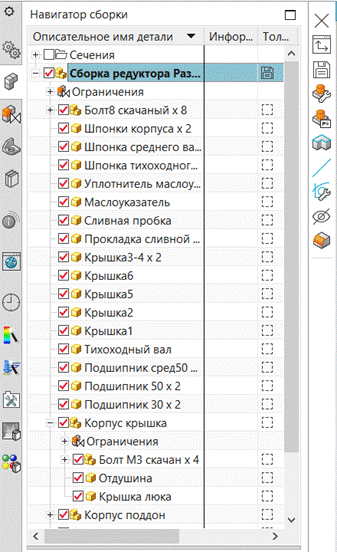

Для построения всех деталей мы пользуемся навигатором модели, он содержит последовательность выполненных нами операций, мы можем редактировать эту последовательность, но делать это нужно аккуратно – нельзя менять последовательность зависящих друг от друга операций, например, Вытягивание + Скругление (на этом вытягивании) они могут стоять только в одном порядке. В системе NX большинство элементов связаны ассоциативно, то есть опираются на поверхности или размеры построенного ранее элемента, например, вытягивание, построенное на базе эскиза меняется если мы меняем размеры в эскизе, но ломается, если мы изменим набор кривых.
Навигаторы модели и сборки находятся на панели справа.
Мы можем скрывать элементы, которые мешают обзору, используя кнопку “глаз”
При нажатии ПКМ по любому элементу открывается панель действий, которые мы можем с ним выполнить:
|
|
|
-Скрыть/Показать
-Изменить (если нажать “..с откатом..”, то этот элемент станет текущим, то есть модель откатится до исходного состояния на момент создания элемента, так проще сориентироваться что нужно изменить.
-Подавить – Временно убрать элемент из последовательности.
-Группировать элементы
-Назначить цвет
-Выделить
-Фильтр – позволяет выборочно удалить элементы
Также мы можем увидеть, является ли элемент ассоциативным, значок с разомкнутой цепью говорит о том, то элемент перенесён из другой модели или сборки и не имеет каких либо привязок и настроек, а располагается просто по координатам. 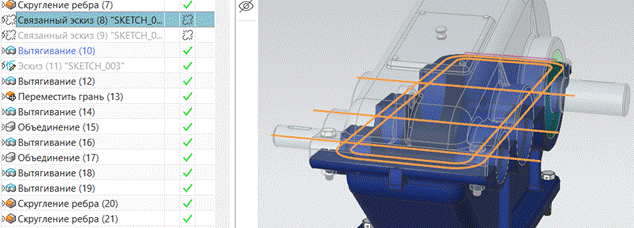
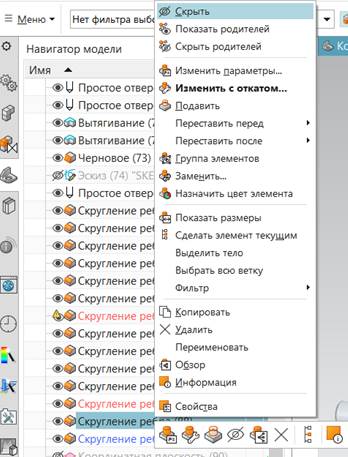

Навигатор сборки позволяет нам отследить какие компоненты (  ) и подсборки (
) и подсборки (  ) содержатся в нашей сборке, настроить связи между ними.
) содержатся в нашей сборке, настроить связи между ними.
Красная галочка справа от названия делали показывает видимость этой детали, нажимая на неё мы можем Скрыть/Показать деталь.
Зелёная галочка справа от ограничения (  ) позволяет Включить/Выключить ограничение, чтобы временно отодвинуть деталь. Когда мы включим ограничение детали автоматически передвинутся на своё место.
) позволяет Включить/Выключить ограничение, чтобы временно отодвинуть деталь. Когда мы включим ограничение детали автоматически передвинутся на своё место.
При нажатии ПКМ открывается панель в которой можно:
|
|
|
-Сделать деталь рабочей – редактировать модель конкретной детали.
-Открыть в окне – сделать деталь рабочей в отдельном изолированном окне, чтобы не мешались другие элементы.
-Открыть/Закрыть – загрузить детали полностью и открыть для редактирования/сделать детали только для чтения или вообще прекратить чтение детали (тогда кубик детали становится серый (  ) и деталь пропадает, при этом все связи сохраняются, это нужно для экономии ресурсов)
) и деталь пропадает, при этом все связи сохраняются, это нужно для экономии ресурсов)
-Заменить ссылочную модель – разрешить ссылаться на эскизы и базы детали
-Показать облегчённое представление – упростить внешний вид для экономии ресурсов
-Добавить новый компонент в сборку
-Сделать уникальной – Объединить несколько компонентов и сохранить отдельной сборкой в отдельном файле.
-Заменить компонент другим
-Переместить компонент
-Подавление - Временно убрать компонент
-Показать/скрыть отображение
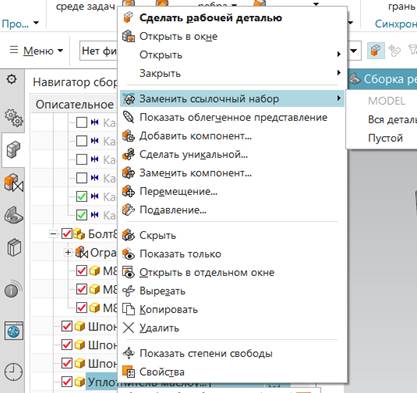
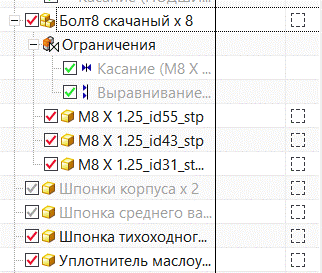


Презентационный вид детали


Дата добавления: 2022-07-02; просмотров: 161; Мы поможем в написании вашей работы! |

Мы поможем в написании ваших работ!
